Как обновить андроид на планшете: воспользоваться встроенными инструментами системы или специальным ПО. Разберем оба варианта и оставим ссылки на сопутствующие материалы.
Зачем обновлять ОС на планшете
В идеале – для получения нового функционала и исправления ошибок прошлой версии. На практике, все зависит от оптимизации операционной системы производителем. Так, новая ОС может стать причиной появления :
- критических ошибок;
- подтормаживаний и лагов;
- вылетов из приложений – проблемы с совместимостью.
Перед апдейтом рекомендуем посетить форумы и почитать о возможных проблемах, появившихся у владельцев устройства после его установки.
Как обновиться
На планшете обновляют версию Андроида через настройки, программы для ПК или меню Recovery. Далее о каждом способе подробнее.
Через настройки
Прежде чем использовать этот вариант, обязательно зарядите планшет или подключите к нему зарядное устройство. Следом:
Как перепрошить планшет
- Зайдите в «Настройки». Найдите вкладку «Система и обновления» – находится в основном меню или спрятана в разделе «О планшетном ПК».
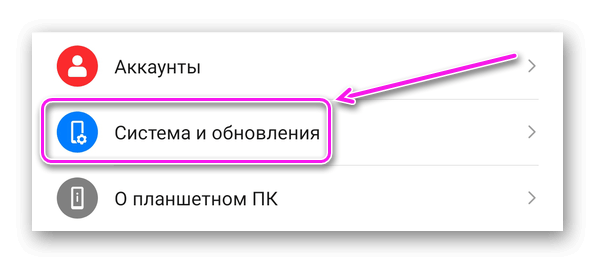
- Теперь откройте «Обновление ПО».
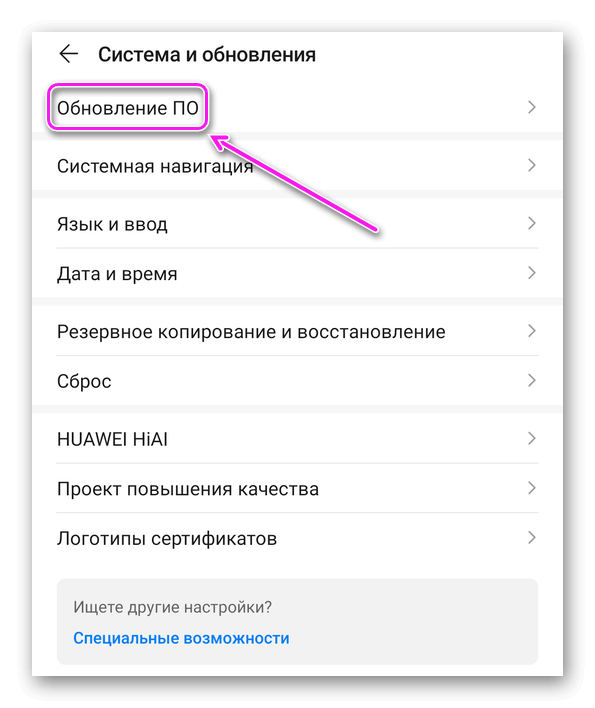
- После проверки наличия обновления, на месте кнопки «Проверка обновлений», как на скриншоте, появится клавиша «Обновить». Щелкните по ней, дождитесь загрузки и установки апдейта.
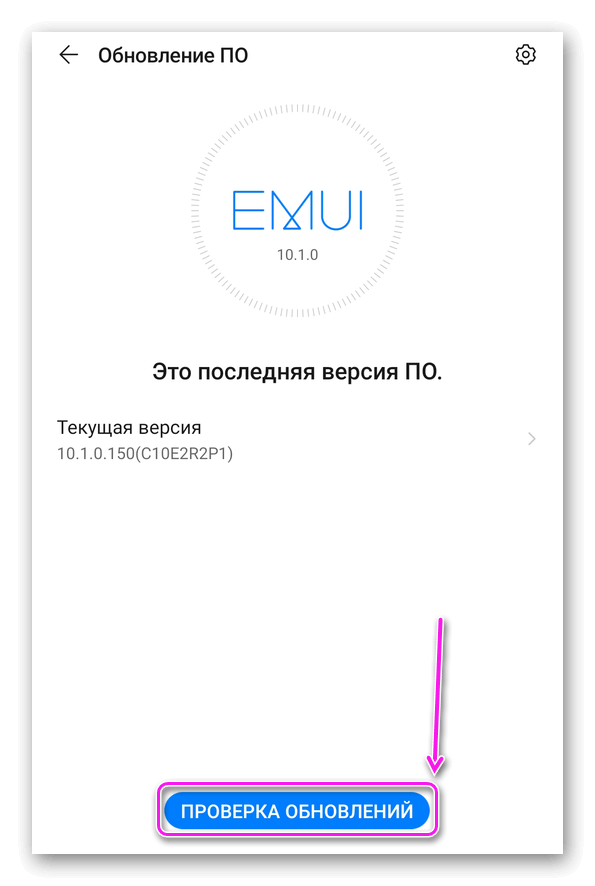
Не выходя из этого подменю, рекомендуем :
- Тапнуть по пиктограмме шестеренки или трем вертикальным линиям.
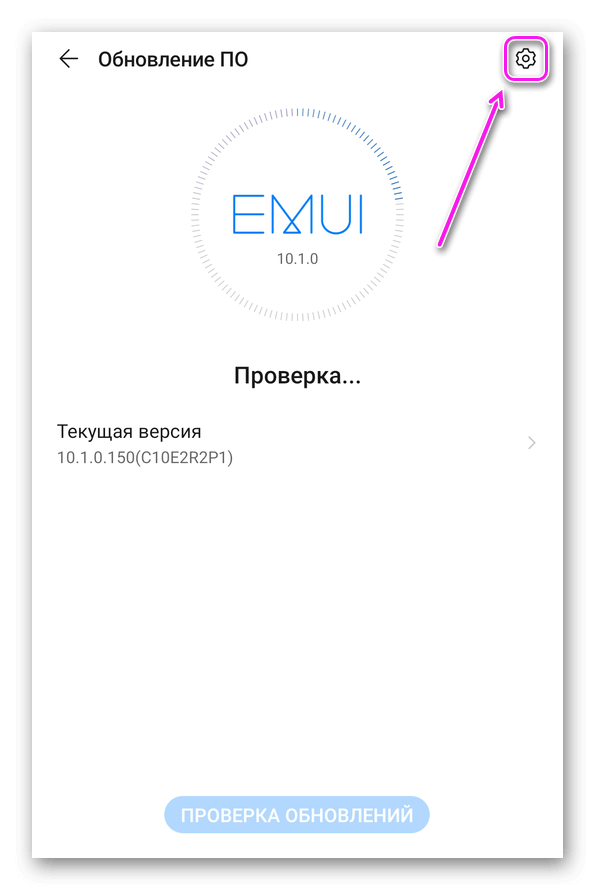
- Включить/отключить автозагрузку и активировать/деактивировать ночные обновления.
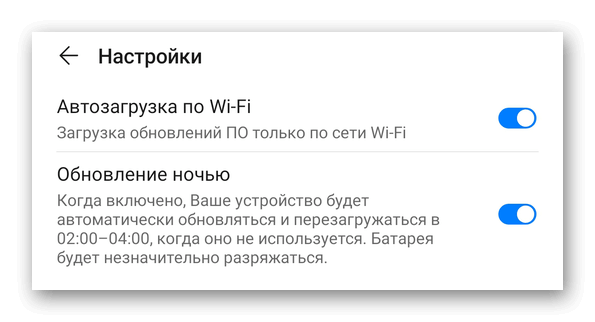
Некоторые производители со временем прекращают поддерживать свои устройства и те больше не получают апдейты. Как вариант – перейдите на кастом.
Обновление через Recovery
Такая функция предусмотрена далеко не всеми устройствами :
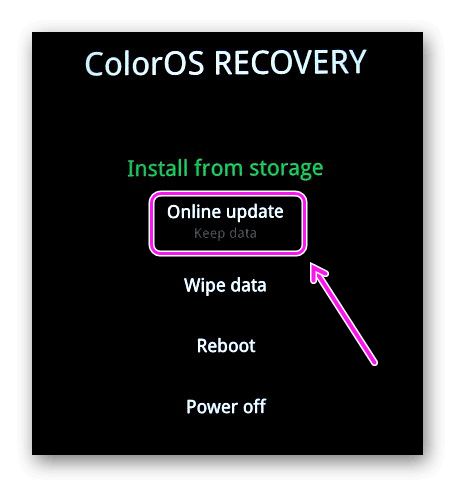
- Перезагрузите устройство в режим восстановления. Для этого отключите его, а при включении удерживайте кнопку питания с качелью громкости вверх или вниз – подробнее смотрите тут.
- Выберите «OnlineUpdate», дождитесь загрузки и установки новой версии ОС.
Кроме операционки, так обновляют пользовательское ПО.
Через программы
Речь о ПО вроде Smart Switch для устройств от Samsung. О ней мы рассказывали в другой статье, но процесс в альтернативном софте будет выглядеть похоже :
- Подключите планшет к ПК с помощью фирменного USB-кабеля и установите драйвера.
- Загрузите и запустите программу. Если после проверки будет найден апдейт, щелкните по «Обновить».
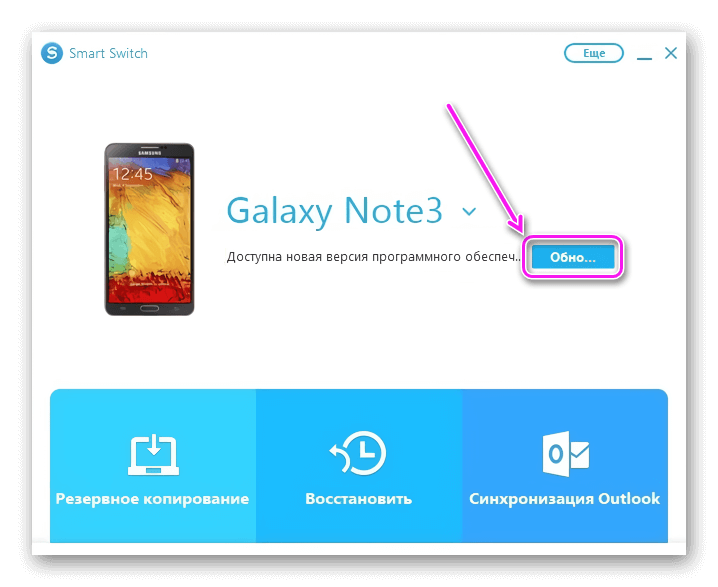
- Ознакомьтесь со всеми предупреждениями, дождитесь загрузки и установки ОС.
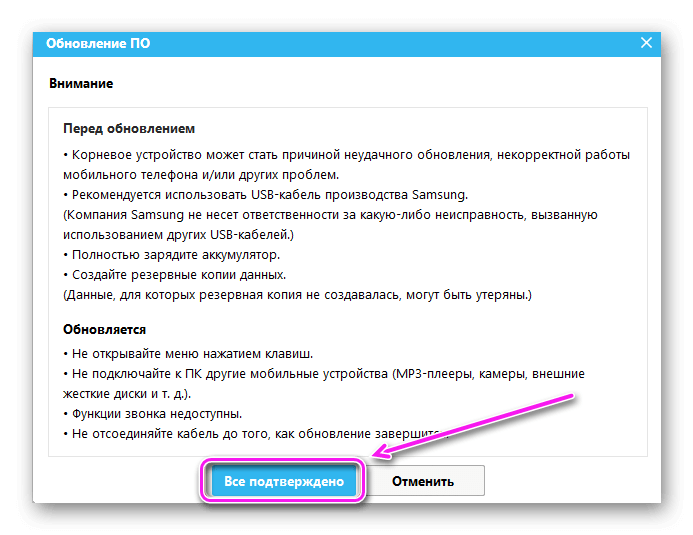
Обновления можно загружать и через стороннее программное обеспечение, вроде Odin.
Способ, как установить на планшет новую версию Андроид зависит от конкретного устройства. При этом, наличие апдейта не всегда будет обозначать, что это обновление ОС.
Источник: appsetter.ru
Как обновить Андроид и повысить его версию на планшете – инструкция

Подавляющее большинство планшетов, представленных сегодня на рынке, базируется на операционной системе Android. ОС прошла несколько этапов развития, и с момента первого запуска в 2008 вышло уже более десяти поколений прошивки. Поэтому каждый владелец мобильного устройства должен знать, как обновить операционную систему Андроид на планшете. Предлагаем разобраться, для чего это нужно, и какими способами можно установить апдейт.
Для чего необходимо обновление операционной системы
Обновление Андроид – это стандартная процедура, которая не вызывает затруднений у рядового пользователя. Из-за того, что процесс установки апдейта отнимает у пользователя некоторое количество времени, многие владельцы планшетов отказываются от него, считая апдейт бесполезным. Но это большое заблуждение, что подтверждается количеством плюсов, которое предлагает обновление:
- апдейт помогает повысить уровень защиты за счет установки патча безопасности;
- с каждым обновлением разработчики оптимизируют работу прошивки для более комфортного использования;
- вместе с апдейтом на планшете появляются новые функции;
- обновление позволяет продолжать устанавливать свежие приложения, которые только-только выходят на рынок.
Таким образом, если вы отказываетесь от установки апдейта, то не только лишаете себя новых функций и возможности установить свежие приложения в будущем, но и подвергаете свое устройство опасности. Чтобы этого не произошло, нужно обязательно устанавливать обновление, как только оно появится в наличии.
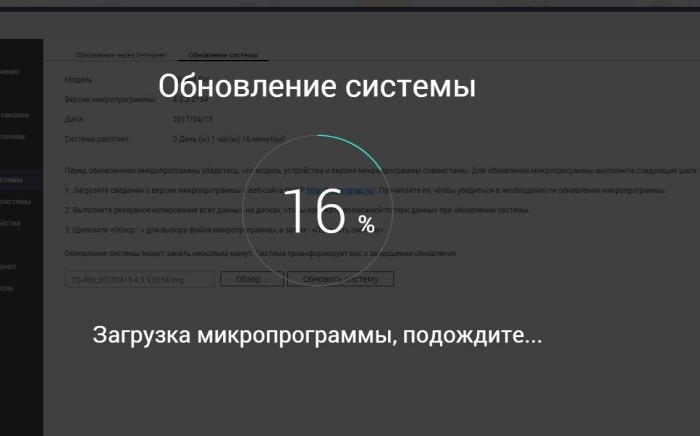
Способы обновления
Несмотря на то, что процедура установки апдейта является довольно простой, существует несколько способов ее реализации. Как правило, владельцы планшетов на Android пользуются только одним вариантом. Но в то же время рекомендуется принимать во внимание сразу все методы, так как не факт, что под воздействием вирусов и других факторов стандартный способ будет всегда работать.
Важно. Перед установкой апдейта настоятельно рекомендуется выполнить сброс до заводских настроек, чтобы избежать проблем с оптимизацией.

По воздуху
Это стандартный вариант установки обновлений, который требует от владельца планшета только выход в интернет. Если у вас нет проблем с подключением к сети, то выполните несколько простых шагов:
- Откройте настройки устройства.

- Перейдите в раздел «О планшете», а затем – «Обновление ПО».
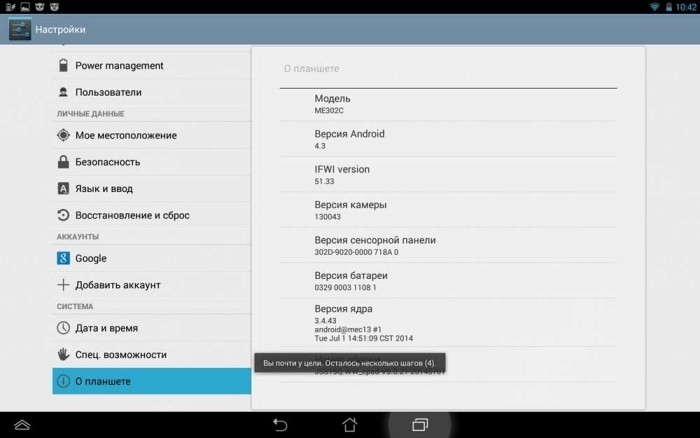
- Нажмите кнопку «Проверить наличие обновлений».
- Если апдейт будет найден, то сначала нажмите кнопку «Загрузить», а потом – «Установить».

Стоит заметить, что названия некоторых пунктов меню, указанных в инструкции, могут отличаться в связи с разницей в производителе планшета и текущей версии ОС. Если нажатие кнопки «Проверить наличие обновлений» не приведет к обнаружению апдейта, то в настоящий момент на вашем устройстве установлена актуальная версия прошивки.
Если же апдейт будет найден, и вы сможете его успешно загрузить, то после нажатия кнопки «Установить» планшет уйдет в перезагрузку. Установка обновления займет 3-10 минут в зависимости от размера файла прошивки и мощности вашего устройства.
Рекомендуется устанавливать апдейт при наличии достаточного заряда аккумулятора и не выполнять лишние действия в процессе обновления.
Автоматическое обновление
Предыдущий вариант удобен, так как не требует от владельца выполнения лишних действий вроде самостоятельного скачивания файла прошивки через официальный сайт разработчика. В то же время классическое обновление по воздуху имеет недостаток в лице необходимости постоянной проверки наличия обновлений. Если вы не хотите тратить на это время, то действуйте по инструкции:
- Откройте настройки гаджета.

- Перейдите в раздел «О планшете», после чего – «Обновление ПО».
- Нажмите кнопку в виде трех точек.
- Активируйте опцию «Автоматическая установка обновлений» (может скрываться в дополнительном меню настроек).

Если все сделано верно, то вы будете получать уведомления о выходе апдейтов. Затем достаточно нажать кнопку «Загрузить» и «Установить» через всплывающее оповещение или меню настроек, после чего гаджет уйдет в перезагрузку, как и при любом другом способе установки обновлений.
Через сайт производителя
Предыдущие два способа являются стандартными и предполагают установку обновления по воздуху. Однако, если ваш планшет в течение длительного времени не получал апдейт, то есть смысл самостоятельно загрузить файл прошивки и установить его вручную.
Вне зависимости от того, пользуетесь вы планшетом «Асус», «Леново», «Самсунг» или Explay, предлагается посетить официальный сайт компании и найти необходимый файл в разделе с прошивками. Загрузив его на свое устройство, выполните несколько действий:
- Откройте настройки.

- Перейдите в раздел «О планшете», а затем – «Обновление ПО».
- Через «три точки» выберите пункт «Выбрать файл прошивки».

- Укажите место расположения установочного пакета.
- Нажмите кнопку «Установить».
Обращаем внимание, что опция установки обновления через меню настроек доступна далеко не на каждом планшете. Возможно, для выполнения операции вам придется воспользоваться одним из альтернативных вариантов.
С помощью SD-карты
Альтернативный вариант ручной установки обновлений на случай, если в настройках планшета нет функции выбора файла прошивки. В подобной ситуации рекомендуется скачать обнову на карту памяти, а затем вставить ее в мобильное устройство. Далее предлагается действовать следующим образом:
- Выключите планшет.

- Зажмите горячие клавиши (как правило, «Power» + «Volume Down») для входа в Recovery Mode.
- Перейдите в раздел «apply update», а затем – «sdcard».
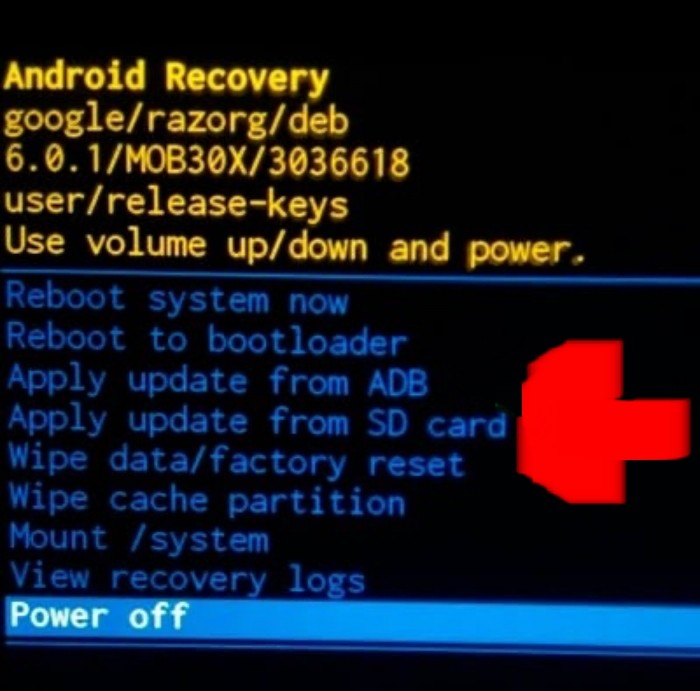
- Подтвердите выполнение операции.
- Выполните действие «reboot system now».

Аналогичным образом при помощи Recovery Mode вы можете установить файл прошивки, загруженный во внутреннюю память. Для этого вместо пункта «sdcard» следует выбрать «internal storage».
С помощью ПК
При желании вы можете поставить апдейт, используя ПК. Для этого на компьютер потребуется предварительно установить специализированный софт. В его качестве будет выступать программа от производителя планшета, будь то Kies или New PC Studio. После выполнения предварительных действий вам останется сделать несколько шагов:
- Подключить планшет к ПК через USB-кабель.

- Запустить программу.
- Убедиться, что устройство было верно распознано.

- Перейти в раздел «Средства» и нажать кнопку «Проверить наличие обновлений».
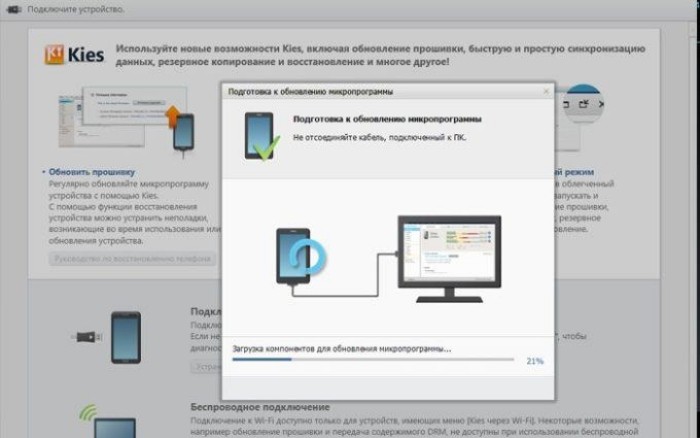
- Нажать кнопку «Установить» для завершения операции.
На заметку. Обновление через ПК может не сработать, если предварительно в разделе настроек планшета «Для разработчиков» не была активирована опция «Отладка по USB».
Разумеется, в зависимости от производителя планшета будет отличаться выбор программного обеспечения. Поэтому перед обновлением обязательно посетите сайт разработчиков и уточните, какое приложение используется для синхронизации вашего устройства с персональным компьютером.
Через стороннее ПО
Сторонний софт для перепрошивки можно установить не только на компьютер, но и на сам планшет. В частности, в магазине приложений Play Маркет вы можете найти утилиту AnyCut. Она позволяет устанавливать апдейты как по воздуху, так и при помощи файла прошивки. Общий план действий не будет отличаться от тех, которые рассматривались ранее.

Кастомные прошивки
Наконец, в ходе обновления вы можете поменять стандартный Андроид на кастомную прошивку от разработчиков-любителей. Такие апдейты пользуются популярностью среди владельцев устройств, чья поддержка была прекращена производителем. При помощи кастомных прошивок у вас появляется возможность продолжать пользоваться актуальной версией операционной системы. А сама установка будет происходить через Recovery Mode по инструкции, которая излагалась ранее.

Возможные последствия и способы их устранения
Несмотря на то, что процесс обновления планшета кажется очень простой операцией, в ходе ее выполнения могут возникнуть проблемы. К примеру, мобильное устройство может «окирпичиться» и не включиться после установки апдейта. Чтобы этого не произошло, соблюдайте рекомендации специалистов:
- всегда выполняйте сброс настроек перед установкой апдейта;
- обновляйте планшет только в том случае, если он заряжен хотя бы на 30-40 %;
- в процессе установки обновлений не нажимайте кнопки на корпусе;
- в качестве обновления используйте только официальные прошивки.
Если в ходе выполнения операции вы все-таки столкнетесь с глобальным сбоем, то выйти из него можно будет только путем сброса настроек через Recovery Mode. Для таких случаев предусмотрен пункт «wipe data/factory reset».
Кроме того, многие пользователи жалуются на потерю данных в ходе сброса настроек. Еще раз отметим, что в этом и заключается суть сброса. А чтобы не потерять свои файлы, необходимо предварительно создать резервную копию через раздел настроек «Восстановление и сброс».
Источник: it-tehnik.ru
Как обновить Андроид на планшете – 5 способов
Установка нового программного обеспечения – это необходимый шаг для стабильной работы любого устройства. Причем сделать это можно самостоятельно, без особых усилий. Давайте рассмотрим, как обновить Андроид на планшете.
Как обновить версию Андроид на планшете
Обычно, планшеты на Android уведомляют пользователя о том, что появилась более актуальная версия прошивки. На экране всплывает сообщение с информацией и предложение выполнить установку или же отменить.

Рекомендуется всегда соглашаться и давать положительный ответ на загрузку обновления. Но если вдруг была нажата «Отмена» или сообщение по какой-либо причине не появлялось на экране, то можно выполнить действия вручную.
Самый простой способ обновить версию Андроида – зайти в настройки устройства.
- Открываем нужный раздел, то есть, «Настройки».
- Переходим в меню, которое называется «Об этом планшете» или что-нибудь подобное, так как у разных производителей оно может отличаться.
- Нажимаем на «Системное обновление» и ждем, пока планшет получит нужную информацию. Если новое обновление доступно, то будет предложено его установить.
- Выбираем «Загрузка», даем планшету самостоятельно подкачать файлы. После этого система Андроид перезагружается и полностью готова к работе со стабильным ПО.
Обновление ОС через стационарный компьютер
Установить новое программное обеспечение можно и через компьютер. Такой вариант очень удобен, если на самом планшете сделать это не получается.

- Для начала необходимо найти специальную программу. Она должна поставляться вместе с планшетом при его покупке. Если ее нет, то можно попробовать скачать из Интернета. Обратите внимание, что для каждой фирмы-производителя планшетов существует своя определенная программа.
- Запускаем ее на ПК, соединяем планшет и компьютер при помощи кабеля, который также должен быть в комплекте с устройством.
- Ждем, пока программа проверит наличие новых обновлений. Если они есть, то будет предложено установить. Соглашаемся, нажав на кнопку «ОК» или «Установить».
- После этого на устройство будет закачана новая версия ОС Андроид.
Как вариант, еще можно посетить официальный сайт производителя, найти там самое новое обновление, которое подходит именно для вашей модели планшета, закачать в виде файла и открыть его на устройстве. Останется только выполнить инструкцию, появившуюся на экране, и дождаться полной установки.
С помощью сторонних программ
Кроме вышеописанных способов есть и другой – использование сторонних программ. Рассмотрим, как это сделать, на примере приложения AnyCut.
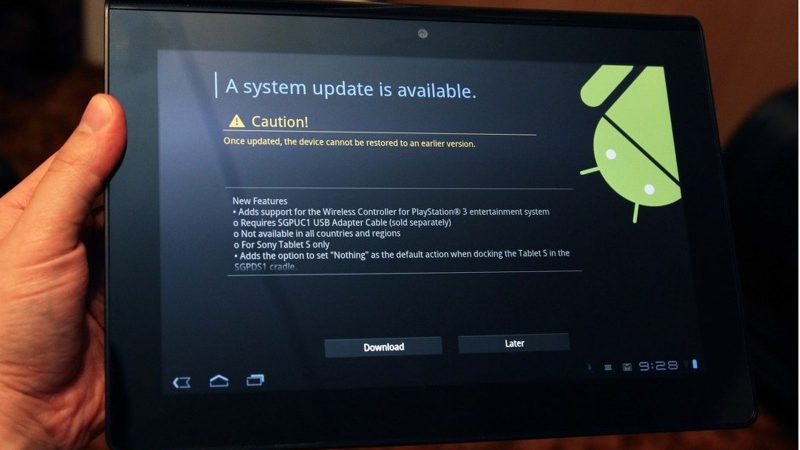
Начинаем со скачивания программы на свое устройство. Проще всего найти и загрузить ее через «Плей Маркет».
- После установки запускаем ее, переходим в раздел «Сведения о системе», а затем осуществляем проверку новых обновлений.
- AnyCut запустит проверку и как только обнаружит наличие нового ПО, еще не установленного на планшете, предложит его загрузить.
- Даем согласие и ждем. Буквально через несколько минут устройство включится с полностью обновленной прошивкой.
Как обновить «Play Market» на Андроиде
Вообще данное приложение обновляется самостоятельно, но бывает и так, что у пользователя отключена эта функция и тогда через некоторое время «Маркет» перестает работать стабильно. Исправить это можно методом загрузки новой версии.

- Убедитесь, что устройство подключено к Интернету, затем откройте приложение.
- Перейдите в его настройки и выберите меню «Версия Плей Маркета».
- В случае, если доступны новые файлы для загрузки, то на экране появится сообщение, уведомляющее об этом. При их отсутствии система так же выдаст окно с информацией.
Отслеживать процесс обновления «Маркета» не получится, поскольку нет строки процесса и загрузки. После запуска установки достаточно подождать некоторое время, пока ПО автоматически выполнит нужные действия.
Обновление популярных приложений на Андроиде
Если есть необходимость постоянно обновлять все установленные на планшете приложения, то лучше всего для этого воспользоваться автоматической опцией.
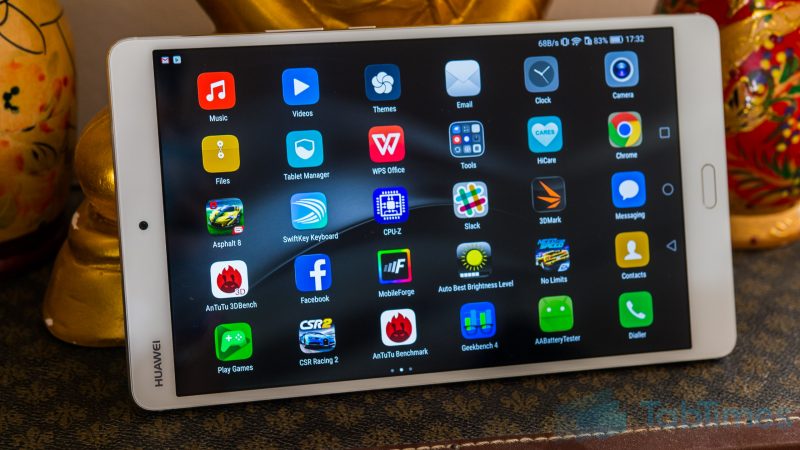
- Зайдите в приложение «Плей Маркет», откройте настройки.
- Поставьте галочку рядом со строкой «Автоматическое обновление».
Все, после этого устройство будет самостоятельно подгружать новые версии всех программ.
Но не всегда данная функция целесообразна, поскольку обновления всех приложений занимают много места. В этом случае можно подгружать новые файлы выборочно.
- Отключите автоматическое обновление.
- Зайдите в «Плей Маркет». В выходящем с левой стороны окне перейдите в раздел программ и приложений.
- Откройте список всего, что установлено на планшете.
- Выберите то приложение, которое необходимо обновить, перейдите на его страницу и рядом с названием нажмите на кнопку «Обновить».
Обратите внимание, что кнопка появляется только при наличии новой версии.
Источник: mobile-on.ru